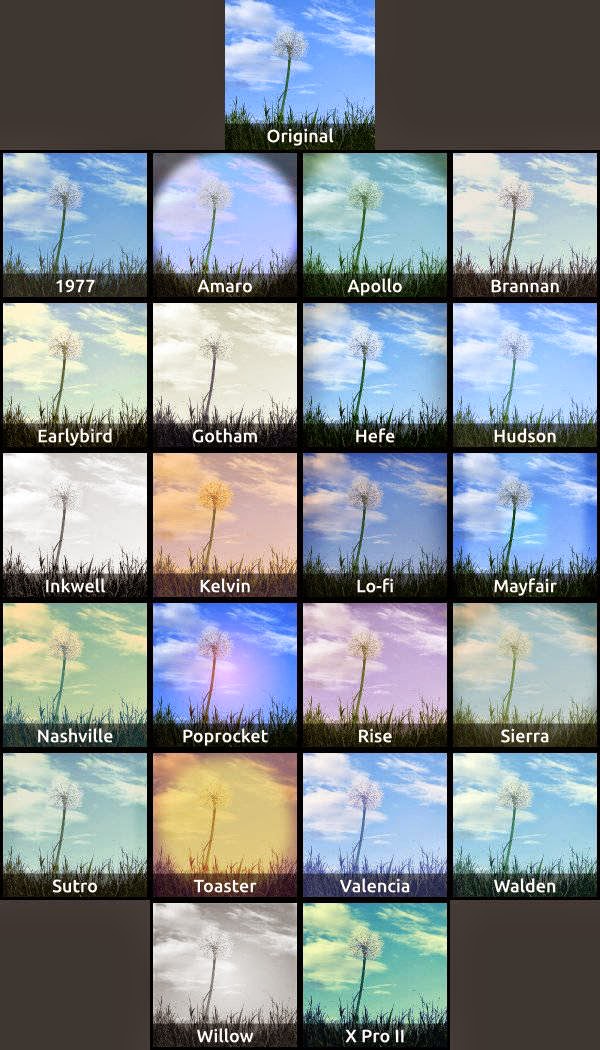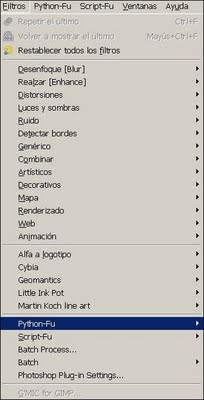En Instagram, una de las redes sociales más populares, se pueden compartir fotos. El sitio, que no visito nunca, -incluso no tengo cuenta- ofrece algunos efectos para las fotos que uno sube. Hoy encontré en GIMP Plugin Registry unos scripts escritos en Python para lograr algunos de esos efectos en Gimp.
Una vez que bajen los plugins lo copian en su carpeta de plugins. Si no recuerdan cual es la carpeta, ejecuten Gimp y revisen en /Edit/Preferences -> Folders -> Plugins. Una vez copiados los archivos .py a la carpeta correcta, ejecuten Gimp y busquen el menú filters -> Instagram para verlos.
Aquí les dejo algunos ejemplos:
 |
| Foto Original |
 |
| Efecto Lord Kelvin |
 |
| Efecto Sierra |
 |
| Efecto Walden |
En la página de los scripts en GIMP Plugin Registry hay una lista de vínculos a tutoriales de cada uno de estos filtros. Por si alguno de Uds. desea consultarlos, aquí les dejo esos vínculos al pie. Además, hay una imagen con ejemplos de todos los filtros. Es esta:
Disfruten. Saludos...
Tutoriales de cada filtro:1977
Amaro
Apollo
Brannan
Earlybird
Gotham
Hefe
Hudson
Inkwell
Kelvin
Lo-fi
Mayfair
Nashville
Poprocket
Rise
Sierra
Sutro
Toaster
Valencia
Walden
Willow
X-Pro II
Pueden bajar el plugin de GIMP Plugin Registry.